office0xc0000142解决方法 office更新失败0xc0000142怎么办
更新时间:2023-10-12 12:43:03作者:xiaoliu
office0xc0000142解决方法,在使用Office软件时,有时会遇到一些问题,例如出现了0xc0000142错误代码,这个错误代码通常与Office的更新失败有关。当我们在更新Office软件时,如果遇到了0xc0000142错误代码,应该如何解决呢?在本文中我们将探讨这个问题并提供一些解决方法。无论是通过修复Office安装,还是进行系统修复,我们都可以尝试不同的方法来解决这个问题。如果您也遇到了类似的问题,请继续阅读本文,了解更多关于解决Office更新失败0xc0000142错误的方法。
具体方法如下:
1、开始-控制面板-》卸载程序,打开卸载程序窗口。
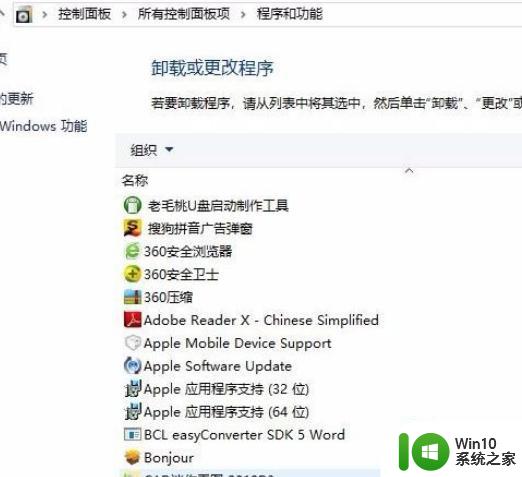
2、定位到Microsoft Office专业增强版2016,鼠标右键点更改,如下图所示:
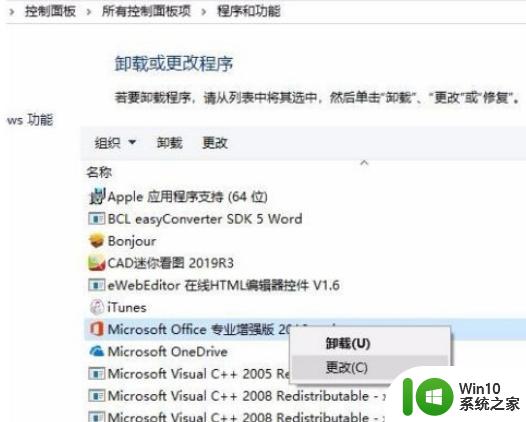
3、弹出窗口勾选快速修复,然后点修复按钮,弹出窗口继续点修复,如下图所示:
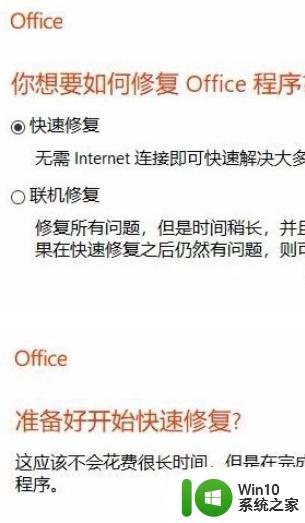
4、此时弹出正在修复窗口,直至修复完毕,如下图所示:
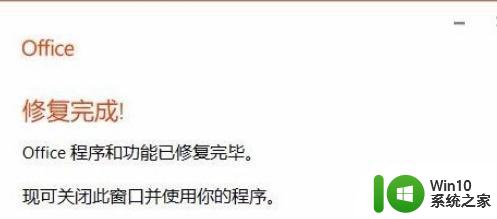
5、经过上述步骤后 重新打开OFFICE发现OFFICE可以正常运行,本次修复结束。
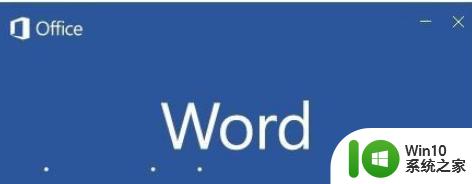
6、如果上述步骤后依旧无法打开,可以尝试联机修复。

以上就是office0xc0000142解决方法的全部内容,有遇到相同问题的用户可参考本文中介绍的步骤来进行修复,希望能够对大家有所帮助。
office0xc0000142解决方法 office更新失败0xc0000142怎么办相关教程
- office更新失败0xc0000142显示无法正常启动修复方法 office更新失败0xc0000142无法正常启动怎么办
- office正在更新无法正常启动0xc0000142解决方法 office无法正常启动0xc0000142怎么办
- win8旗舰版Chrome更新失败怎么解决 Win8旗舰版Chrome更新失败解决方法
- w8电脑开机提示配置windows更新失败的解决方法 w8电脑开机提示配置windows更新失败怎么办
- 电脑显卡驱动更新失败的解决方案 电脑显卡驱动更新失败的可能原因和解决方法
- 电脑打开office提示错误0xc0000142启动不了修复方法 电脑启动office时出现错误0xc0000142怎么办
- 分享解决电脑系统更新不了的方法 电脑系统更新失败怎么办
- 安全更新kb5006670卸载失败怎么办 kb5006670卸载遇到问题该如何解决
- steam更新游戏发生错误无互联网连接如何解决 steam游戏更新失败无法连接互联网怎么办
- Win8.1系统软件无法正常更新解决技巧 Win8.1系统软件更新失败怎么办
- 怎么解决电脑更新失败的0x80073701错误代码 电脑更新时出现0x80073701错误代码怎么办
- xp装机电脑显卡不能更新的修复方法 xp装机版电脑显卡驱动更新失败怎么解决
- 触摸屏电脑屏幕颜色变蓝了怎么调 触摸屏电脑屏幕颜色变蓝了怎么调节
- 怎么设置让Windows系统自动调用U盘的收藏夹 Windows系统如何自动打开U盘的收藏夹
- u盘插车上显示无可读取文件怎么解决 U盘插车上显示无法读取文件怎么处理
- mac如何格式化u盘mac格式化u盘的方法 mac如何正确格式化u盘
电脑教程推荐
- 1 u盘插车上显示无可读取文件怎么解决 U盘插车上显示无法读取文件怎么处理
- 2 华硕电脑开机显示reboot and select proper boot device如何修复 华硕电脑开机显示reboot and select proper boot device解决方法
- 3 联想ThinkBook15笔记本通过bios设置u盘启动的步骤 联想ThinkBook15笔记本如何设置u盘启动
- 4 音乐优盘打不开照片让格式化才能用怎么办 音乐优盘照片格式化后还原方法
- 5 u盘文件隐藏属性改不了怎么办 U盘文件隐藏属性无法修改怎么解决
- 6 用户账户控制为了对电脑进行保护已经阻止怎么解决 如何解除被阻止的用户账户控制以保护电脑
- 7 U盘入水后紧急处理方法 U盘掉水后怎么办
- 8 电脑中提示应用程序发生异常unknown software exception如何修复 如何解决电脑应用程序发生异常的问题
- 9 组成U盘的各部件及其维修方法详细介绍 U盘的内部部件有哪些及其维修方法
- 10 电脑运行程序出现应用程序无法正常启动0xc000012d如何解决 电脑应用程序无法正常启动0xc000012d错误解决方法
win10系统推荐